Как открыть стену в ВК
Если пользователь интересуется, как открыть стену в ВК, значит, он хочет свободно управлять своей страницей, настраивая её под собственные потребности. И если раньше такая возможность была у каждого человека, то после обновления социальной сети алгоритм открытия стены претерпел серьезные изменения. Расскажем об этом подробнее.
Как открыть стену на личной странице
Базовые настройки стены на личной страничке предполагают её открытость для всех пользователей. И гости, и друзья могут свободно просматривать публикуемые на ней записи. Однако если владелец аккаунта уже внес определенные изменения в настройках приватности, установил ограничения на просмотр записей или написание комментариев, то вся стена или отдельные стены становятся скрытыми от посторонних глаз. Открыть их снова можно следующим образом:
- Войти на свою страничку. Кликнуть по миниатюрной аватарке в правом верхнем углу экрана.

- В выпадающем меню выбрать пункт «Настройки». В правой части экрана выбрать вкладку «Общее».
- Убрать галочку из строчки «Отключить комментирование записей».

- Теперь перейти во вкладку «Приватность». В блоке «Записи на стене» найти строчки «Кто видит комментарии к записям?» и «Кто видит чужие записи на моей стене?», установить в них режим «Все пользователи».
- В строчках «Кто может комментировать мои записи?» и «Кто может оставлять записи на моей странице» также установить статус «Все пользователи».

- В блоке «Прочее» найти строку «Кому в Интернете видна моя страница?» и установить в ней статус «Всем».
- В нижней части экрана кликнуть по активной гиперссылке, чтобы просмотреть вид страницы глазами стороннего пользователя.

- Вернуться на главную страничку.
Внимание! Изменения настройки приватности не требуют специального сохранения. Все процессы здесь проводятся автоматически.
Как открыть стену в группе
Своя система настройки приватности существует и в сообществах ВК. Алгоритм открытия стены в группе во многом схож с тем, что описан выше, но имеет некоторые особенности.
- Войти в группу. Под аватаркой найти раздел «Управление» и войти в него.

- Во вкладке «Настройки» найти блок «Основная информация».
- В строке «Тип группы» установить «Открытая». Это позволит всем пользователям просматривать материалы, опубликованные на стене.
- Внизу экрана нажать на кнопку «Сохранить».

- Войти во вкладку «Разделы». В строке «Стена» установить «Ограниченные» или «Открытые».
- Если есть необходимость, здесь можно отключить определенные блоки стены: «Обсуждения», «Мероприятия» и т. д.
- Нажав кнопку «Сохранить» внизу экрана, подтвердить все изменения.

Теперь стена группы будет полностью открыта для всех пользователей. Как правило, такая «прозрачность» вызывает доверие у юзеров, что обеспечивает сообществу стабильный рост популярности.
Таковы основные нюансы вопроса, как открытие стены на странице или в группе ВКонтакте. Все описанные действия максимально просты и доступны каждому.
vkbaron.ru
Как открыть стену ВКонтакте
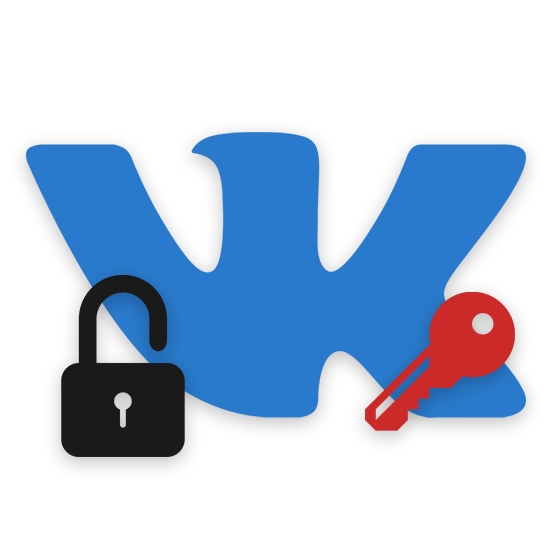
В социальной сети Вконтакте присутствует достаточно большое количество различных параметров, позволяющих настроить доступ к странице в зависимости от персональных предпочтений. Именно об этих настройках, а точнее о способах отмены любых ограничений приватности, нами будет рассказано далее по ходу статьи.
Открываем стену ВКонтакте
Вам стоит понимать то, что процесс открытия стены в рамках данной социальной сети имеет прямое отношение к настройкам приватности. То есть, снимая какие-либо ограничения на просмотр информации, вы предоставляете доступ к этим данным другим, в том числе и незнакомым, посетителям профиля. При условии, если вас в полной мере удовлетворяет такой расклад, следуйте рекомендациям в соответствии с инструкцией.
Не обязательно придерживаться всех рекомендаций, так как большая часть настроек определяется вашими личными предпочтениями.
Завершая с пояснением основных моментов, важно упомянуть одну из ранних статей касательно установки ограничений на профиль. Путем комбинирования рекомендаций по закрытию и открытию стены ваши личные данные всегда будут в безопасности.
Читайте также: Как закрыть стену ВК
Открываем доступ к стене профиля
Если судить об открытии пользовательской стены в целом, то даже у начинающего пользователя не должно возникнуть с этим проблем. Исходит такой вывод того, что основным изменениям подвергаются только те разделы, которые так или иначе уже редактировались хозяином профиля.
- Для начала раскройте список основных разделов сайта, воспользовавшись кликом по своей аватарке в верхнем углу страницы. Из перечня пунктов выберите ссылку «Настройки».
- Находясь на вкладке «Общее» найдите пункт «Настройки страницы».
- После переключитесь к странице «Приватность».
- Далее нужно переключить в режим «Все пользователи» блок «Кто видит чужие записи на моей стене» и «Кто видит комментарии к записям», предоставив доступ к просмотру любых постов на стене, будь то чужая заметка или коммент.
- Чтобы другие люди могли публиковать на вашей стене комменты или записи, установите такое же значение рядом со строкой «Кто может оставлять записи на моей странице» и «Кто может комментировать мои записи».
- Если вы намерены обеспечить максимальную свободу действий для сторонних пользователей в адрес вашей стены, напротив пункта «Кому в интернете видна моя страница» обязательно установите «Всем».
- Не забудьте проверить, как именно отображается стена после внесения описанных изменений, воспользовавшись ссылкой «Посмотреть, как видят Вашу страницу другие пользователи».
- По завершении выставления установок сохранение не требуется.
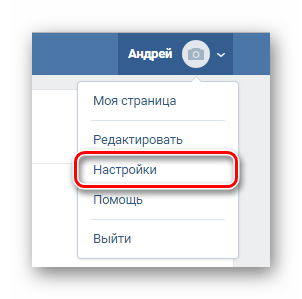
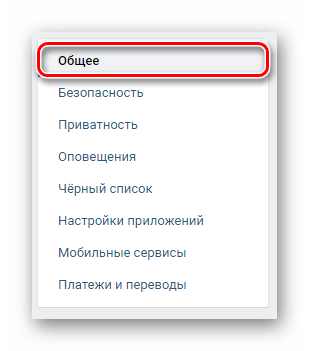
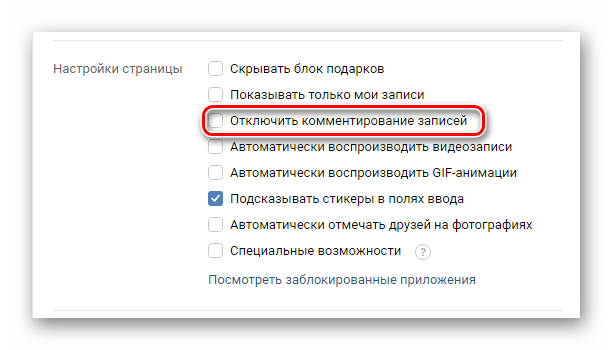


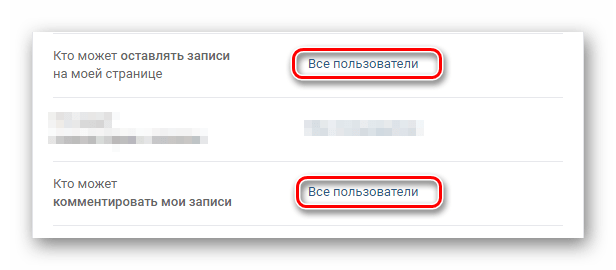
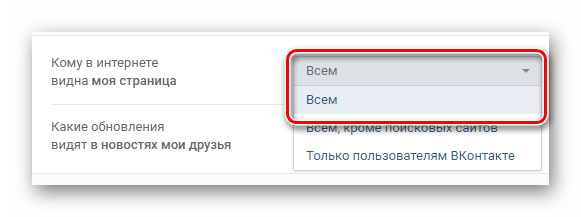
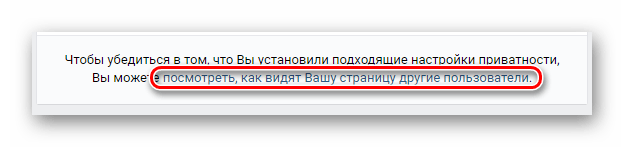

Благодаря проделанным манипуляциям каждый человек, даже не имеющий аккаунта ВКонтакте, сможет посетить ваш профиль. А те пользователи, что располагают своими страницами, получат буквально полную свободу действий.
Читайте также: Как скрыть страницу ВК
Рассказанное нами хоть и является основным способом открытия общего доступа к стене, все же есть еще несколько дополнительных нюансов. Касаются данные аспекты параметров непосредственно самих записей, которые вы, должно быть, публикуете в своей ленте.
Читайте также: Как опубликовать запись на стене ВК
- Переключитесь к своему профилю, воспользовавшись разделом «Моя Страница» в главном меню сайта.
- Откройте форму «Что у Вас нового».
- Перед публикацией записи рядом с кнопкой «Отправить» снимите замочек «Только для друзей».
- Вы не сможете отредактировать ранее опубликованные посты, сделав их общедоступными.

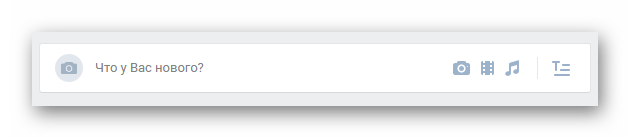


Закончив с последним этапом, ваша персональная страничка полностью открыта для совершенно любых посетителей. При этом, безусловно, основной контроль остается все равно за вами, так как лишь хозяин аккаунта можете ограничить кого-либо, например, воспользовавшись черным списком.
Читайте также: Как добавлять людей в черный список ВК
Открываем доступ к стене группы
По аналогии со стеной персонального профиля, существует похожая система приватности, но только в рамках сообщества. Более того, в отличие от личной страницы, в группе рассматриваемые возможности может менять не только создатель паблика, но и люди с особым уровнем привилегий.
Читайте также: Как добавить администратора в сообщество ВК
В рамках этой инструкции мы рассмотрим процесс открытия стены группы от лица создателя паблика, вследствие чего у вас могут обнаружиться некоторые отличия в действиях. Если же вы занимаете указанную должность, но сталкиваетесь с проблемами, воспользуйтесь формой создания комментариев, чтобы уточнить нюансы трудностей.
- Раскройте основное меню паблика с помощью кнопки «…».
- Перейдите к разделу «Управление сообществом».
- Не переключаясь с вкладки «Настройки», на странице найдите блок «Основная информация».
- Здесь в строке «Тип группы» необходимо переключить разновидность сообщества на «Открытая», чтобы стену могли просматривать все пользователи ВК без исключений.
- Примените параметры, используя клавишу «Сохранить».
- Далее перейдите на следующую вкладку «Разделы».
- Рядом с каждым представленным пунктом, что в особенности касается строки «Стена», вам необходимо установить параметр «Открытые» или «Ограниченные».
- По желанию вы можете вовсе удалить со стены некоторые блоки, оставив установку «Выключены».
- Сохраните параметры, используя специальную кнопку.
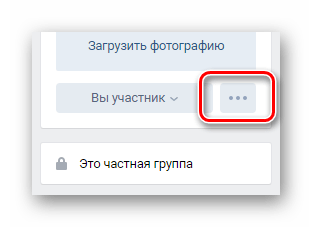



Читайте также: Как создать закрытую группу ВК
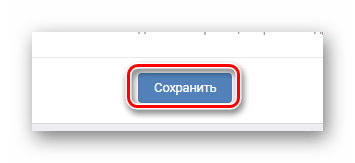


За счет этого пользователи смогут вмешиваться в работу некоторых элементов стены или просто просматривать их.
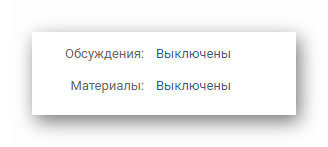

По факту четкого выполнения описанных нами рекомендацией стена в сообществе будет автоматически открыта, предоставляя обширный спектр возможностей сторонним личностям.
На этом с данным разделом, как и с настоящей статьей, мы заканчиваем. Если у вас будут проблемы, обязательно уточняйте интересующие вас вопросы через комментарии.
 Мы рады, что смогли помочь Вам в решении проблемы.
Мы рады, что смогли помочь Вам в решении проблемы. Опишите, что у вас не получилось.
Наши специалисты постараются ответить максимально быстро.
Опишите, что у вас не получилось.
Наши специалисты постараются ответить максимально быстро.Помогла ли вам эта статья?
ДА НЕТlumpics.ru
Как настроить стену в группе ВКонтакте?
Стена в сообществах Вконтакте предназначена для публикации записей. Существует несколько типов настроек стены в группе. Найти эти настройки можно перейдя в раздел «управление сообществом», и выбрав там пункт «разделы». В нем вы можете найти вкладку «стена», и выбрать один из четырех вариантов.
4 вида
 Настройка стены сообщества Вконтакте
Настройка стены сообщества Вконтакте- Вариант первый – стену можно выключить, так что на ней вообще невозможно будет размещать записи, даже администраторам.
- Далее стену можно сделать открытой. Данная настройка позволит всем участникам группы участвовать в размещении записей на стене, а также комментировать их.
- Третий вариант – ограниченная стена. В этом случае подписчики могут комментировать посты в группе, но размещать контент не могут. Записи в этом случае размещаются от имени сообщества, или от имени администратора.
- И последний вариант – закрытая стена. В этом случае размещать контент могут только администраторы. Кроме того, подписчики даже не могут оставлять комментарии к записям. Все записи публикуются только от имени сообщества.
Поиск записей на стене
Также на стене групп находится поисковик, который позволяет отыскивать посты, по ключевым словам или фразам. Располагается поиск в верхней части над лентой новостей группы. Его можно найти по значку «лупы». Нажав на этот значок, появится строка, в которой вы можете ввести ключевое слово и по нему найти запись на стене. Результаты поиска будут отображаться ниже.
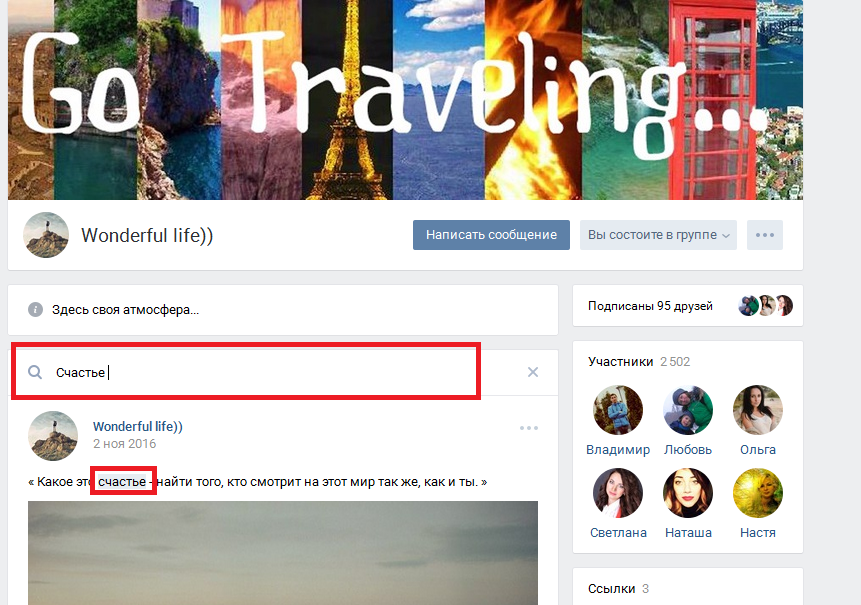 Режим поиска записей на стене группы
Режим поиска записей на стене группы
Понравилась статья? Поделиться с друзьями:
vksos.com
Как сделать репост Вконтакте на свою стену или в группу

Репост — это возможность поделится какой-то информацией с полным сохранением её структуры и с указанием источника. В социальной сети «ВКонтакте» репосты используются чтобы поделится какой-то публикацией с друзьями или группой людей.
Слово «репост» означает переотправление информации, то есть вы пересылаете что-то участнику социальной сети либо группе участников дабы поделиться этой информацией. Сделать репост записи Вконтакте — это значит переслать найденную информацию с полным сохранением её структуры и всего содержания, без потери качества и источника. На многих сайтах слово «репост» переведено как «поделится».
Значок репоста ВКонтакте выглядит как громкоговоритель с синей заливкой. Он располагается справа от кнопок «Нравится и подписи не имеет, стоит только значок.

к оглавлению ↑Обратите внимание! В обновленной версии ВК значок поделиться выглядит, как стрелочка направленная вправо. Наглядно показано на картинке ниже в тексте статьи.
Как выглядит репост
Что такое репост записи и как его сделать? Репост выглядит как пересланная информация из другого источника. В каждой группе, страничке Вконтакте есть записи — так называемые посты. В постах содержится основная информация, которой мы интересуемся в этой социальной сети. К постам можно прикрепить следующие элементы:
- текст;
- изображение в форматах jpeg и gif;
- видеоролики из хостинга YouTube либо из встроенного видеоплеера;
- ссылки на любые странички в интернете;
- опросы;
- музыку;
- граффити;
- точку на карте;
- товар;
- заметку;
- документ.
Все эти элементы могут содержаться в посте. Через посты мы получаем много информации и очень часто хочется этой информацией поделится. Именно для этого и используются репосты. Мы можем без проблем отправить информацию человеку, либо группе людей без потери структуры и источника контента. После репоста он полностью сохраняет вид поста, только в верхней части прикрепляется источник этого поста. К источнику может относится как группа ВК, так и страничка человека. Выглядит это вот так:

Поделиться в вк записью можно для многих целей. Например, сохранить понравившийся рецепт и отправить его другу, добавив в комментарии вопрос о отношении человека к такому блюду. Многие используют репосты в рекламных целях. Они репостят чужие посты себе в группы и таким образом люди видят, что в такой группе есть подобные посты и, соответственно, переходят в группу по ссылке либо аватарке репоста.
к оглавлению ↑Рекомендую прочесть статью «Где и как можно заработать на лайках в интернете».
Как сделать репост
Чтобы сделать репост ВКонтакте на свою стену нужно найти запись, которой вы хотите поделится, а затем под ней найти кнопку репоста и нажать на неё. Выглядит кнопка поделиться в виде указателя со стрелочкой направленной вправо, рядом с ней стоит цифра, показывающая сколько людей уже поделилось записью:

После нажатия на эту стрелочку, появляется диалоговое окно, в котором мы указываем параметры репоста. Вот так выглядит окно:

В нём есть три основных способа репоста, которые мы разберем по порядку:
- Друзья и подписчики — поделиться записью в контакте на стену;
- Подписчики сообщества — отправить запись в группу;
- Отправить личным сообщением — отправить пост другу.
Также вверху можно выбрать способ отправки записи как «экспортировать». В этом случае появляется URL версия поста, которую можно вставить в собственный сайт, либо на форум и так далее. Таким образом легко поделится группой Вконтакте, страничкой и прочей информации вне самой социальной сети Вконтакте.
к оглавлению ↑Прежде чем сделать репост в контакте на стену, обратите внимание, что внизу можно добавить комментарий к посту, таким образом прокомментировав его содержание. Репост ВК будет содержать этот комментарий, а затем саму запись, которую вы собираетесь репостить в вк. Напротив кнопки «Поделится записью» имеется кнопка «Прикрепить». Они служит для прикрепления сторонних объектов к самому репосту, то есть вы можете помимо самого поста и комментария добавить ещё свою картинку, видео и так далее.
Репост друзьям и подписчикам ВКонтакте
Репост друзьям и подписчикам заключается в том, чтобы поделиться записью в контакте на стену. Вы отправляете выбранный пост себе на стену, то есть он будет отображаться у вас в профиле, когда кто-то зайдет в него. Таким образом можно быстро и легко отправить какую-то информацию своим друзьям и подписчикам, а также тем, кто посещает вашу страничку.
Если сделать репост Вконтакте на свою страницу, все ваши друзья и подписчики (те, кто отправил запрос на дружбу либо подписался) увидят этот репост у себя в ленте новостей. Если только они не заблокировали ваши посты, нажав на крестик у одной из записей.
к оглавлению ↑Подписчики сообщества
Если вы являетесь администратором какого-нибудь сообщества, вы можете сделать репост в группу вконтакте. Для этого после нажатия на репост выберите пункт «Подписчики сообщества», после чего укажите группу, в которую делать репост.
Чтобы репостнуть запись в свою группу, нужно обладать в ней правами администратора или хотя бы редактора, а также там должна быть открыта стена.
Отправить личным сообщением
Данный пункт позволяет отправить пост кому-то в личные сообщения, либо группе людей в беседу. После указания пункта появляется выбор собеседника либо беседы. Можно воспользоваться поиском, написав начало имени или фамилии участника беседы. Выглядит это так:
Как сделать репост с телефона?
Чтобы сделать репост в вк с телефона, достаточно найти такую же кнопку в виде стрелки направленной вправо, как было показано выше (с громкоговорителем синего цвета — в старой версии) у любой записи. После нажатия появится привычное меню с выбором трех вариантов отправки: личные сообщения, страница ВК и группы. Интерфейс немного отличается, но сама суть остается той же. После выбора куда отправлять предлагается прикрепить комментарий к отправке.
к оглавлению ↑Как посмотреть кто поделился постом?
Сделать репост на стену в вк может любой желающий, от этого можно понять, что есть список пользователей, которые поделились данной записью. Чтобы посмотреть кто сделал репост в вк, достаточно навести на значок репоста и подождать пару секунд.

После этого появится окно, в котором будут указаны все люди, сделавшие репост. Будут указаны только их аватарки, для полного отображения информации нажмите на текст «Поделились [количество поделившихся] человек». Выскочит окно, и именно в нем будут перечисленный страницы с репостом этой записи. Также в этом списке отображаются все группы ВК, которые отправили запись себе на стену. Список содержит в себе ссылку на источник репоста, аватарку, имя и фамилию репостнувшего человека либо название группы ВК.

Помимо этого, под авой и ником есть комментарий пользователя касательно данного поста. Учтите, что в этот список репостов попадают только люди, сделавшие репост себе на стену либо в публичную группу ВК. То есть, если кто-то сделает репост кому-то в личные сообщения, беседу, либо закрытую группу Вконтакте, в списке репостнувших людей это не отобразится. Даже более того, это не будет подсчитываться в цифре всех репостов, туда засчитываются только публичные репосты, сделанные для многих людей на стену.
к оглавлению ↑Как удались репост со странички?
После того, как вы сделали репост на стену в вк, но потом передумали его делать, либо информация в нём устарела — его лучше удалить. К сожалению. Удалить репост можно только на стене, в личных сообщениях он будет оставаться всегда. Даже если вы нажмете кнопку «удалить» после выбора репоста, сообщение пропадет только у вас, а у собеседника он по-прежнему будет сохранен. В контакте на стене удалить репост можно как и любую другую запись через крестик напротив наименования поста.

Открываем стену нашей странички и листаем вниз, на стене ищем пост, затем наводим курсором мышки на верхний правый угол записи, там появится крестик. Нажимаем на него и пост удаляется. Точно такая же технология работает и с группами. Для удаления репоста на мобильный телефонах, нужно найти пост, нажать на три точки напротив названия, затем выбрать «Удалить».
С уважением, Виктория – блог inetsovety.ru
inetsovety.ru
Как закрыть стену в вк. Как скрыть стену вконтакте от друзей и посторонних
Один из основных элементов вашего аккаунта вконтакте — это стена. Здесь вы можете публиковать записи, фотографии и видео (см. как в контакте загрузить видео с телефона), а также любую другую информацию.
Но довольно часто возникает необходимость, скрыть стену в вк, чтобы ваши материалы были не доступны для просмотра другим пользователям. Как добиться такого результата?
Сейчас я покажу Вам.
Оглавление:
Закрываем стену в группе
Для начала давайте закроем стену нашего сообщества от посторонних глаз. Для этого заходим в него. Под аватаркой найдите и нажмите значок «Меню». В выпадающем списке нажмите ссылку «Управление сообществом».

В правом меню щелкаем по ссылке «Разделы». В открывшемся окне нам нужен параметр «Стена». Для него выставляем значение «Закрытая», выбрав соответствующий пункт из выпадающего меню.

Теперь стена и опубликованные на ней материалы, не доступны для просмотра. Также ограничена возможность оставлять записи.
Как закрыть свою стену вконтакте
Здесь не намного сложнее. Сейчас я покажу Вам. Вот еще полезная информация — как сделать группу в вк закрытой.
Мы можем сделать стену полностью закрытой для посторонних глаз, либо же ограничить определенные типы материалов и записей. В любом случае, все делается с помощью настроек приватности. Давайте перейдем к этому разделу. Идем в ВК, и в правом верхнем углу раскрываем выпадающее меню (там, где указано Ваше имя). Дальше щелкаем ссылку «Настройки».

В правом меню открываем раздел «Приватность». И прокручиваем страницу до блока «Записи на стене». Если вы хотите полностью скрыть свою страницу, то для всех четырех пунктов, поставьте значение «Только я».

Вы можете частично ограничить просмотр своей стены — для этого выставите соответствующие разрешения для каждого из пунктов.
Вы можете пойти другим путем. Если есть необходимость скрыть стену и вообще всю страницу, для определенного человека, достаточно добавить его в черный список. Смотрите инструкцию — как добавить в чёрный список в вк.
Добавление записей на стену только для друзей
Есть новая фишка. Вы можете публиковать записи на свою стену, чтобы они были доступны только для ваших друзей. Другие пользователи не смогут их просматривать.
Делайте любую запись, добавляйте к ней все необходимое (фото, видео и т.д.). И нажмите на значок «Замок». После этого публикуйте запись — она будет доступна только для друзей.

Видео урок: как сделать стену в вк закрытой
Заключение
Читайте также:
С помощью этих не хитрых манипуляций, вы можете сделать свою стену полностью закрытой, или частично ограниченной. Все зависит от того, какие настройки приватности вы установите.
Вопросы?
Вам помогла эта информация? Удалось решить возникший вопрос?
Понравилась статья? Пожалуйста, подпишитесь на нас Вконтакте!

Мой мир
Одноклассники
Google+
 Загрузка…
Загрузка…vksetup.ru
Как закрыть стену в ВК от всех и как открыть ее при необходимости
Как закрыть стену в ВК? Этот вопрос сейчас становится все актуальнее. Из-за нововведений в законодательство и участившихся случаев преследования пользователей социальных сетей страдают не только люди, но их репутация. Поэтому функция, позволяющая скрыть стену ВКонтакте от всех, актуальна сегодня как никогда.
Как закрыть стену
В этой статье мы подробно расскажем обо всех возможностях закрыть доступ посторонним к ленте новостей на своей странице или в паблике. Следуя нашим пошаговым инструкциям, вы очень быстро во всем разберетесь.
С компьютера
Ниже приведены инструкции, следуя которым вы сможете закрыть стенку своей страницы или паблика в ВК с компьютера.
В группе
Итак, чтобы закрыть стену в группе ВКонтакте нужно:
- Зайдите в свою группу.
- Кликните на меню, расположенное под вашей авой.
- Выберите пункт «Управление сообщества».


- Справа найдите «Разделы».
- В появившемся окне, напротив настройки Стена, установите «Закрытая».
- Теперь нажмите «Сохранить». Готово!


Закрыть ленту своей группы ВКонтакте от всех может быть полезно, если вы создали ее для ограниченного числа людей и не заинтересованы в лишнем внимании. Если же вы хотите активно развивать свой паблик и стремитесь к большому числу подписчиков, то делать это не рекомендуется.
На странице
Чтобы в ВК скрыть записи на своей стене, сделайте так:
- Зайдите в свой профиль ВК.
- Вверху справа кликните по полю с вашим именем.
- В появившемся меню нажмите «Настройки», затем «Приватность».


- В разделе «Записи на странице» установите все настройки «Только я».


С помощью этой инструкции вы сможете закрыть свою ленту новостей от одного конкретного человека (или нескольких), при условии, что он находится у вас в друзьях. Для этого, в последнем пункте, нужно установить настройки «Только друзья, кроме» и выбрать имя нежелательного человека (или людей).
Со смартфона
Многие предпочитают пользоваться мобильной версией ВК. Давайте рассмотрим как ВКонтакте закрыть стену от всех, используя смартфон.
В группе
В случае с группой порядок действий такой же как на компьютере:
- Зайдите в свое сообщество
- Перейдите в меню «Управление».
- Откройте пункт «Разделы» и найдите настройки стены.
- Установите значение «Закрытая» и нажмите галочку в правом углу, чтобы сохранить изменения.
На странице
Для личной странички последовательность такая:
- Зайдите в свой аккаунт.
- Нажмите три горизонтальные черточки внизу в углу, а потом значок шестеренки справа вверху.
- Выберите меню «Приватность».
- Прокрутите страничку вниз до раздела «Записи на странице».
- Все настройки установите на значение «Только я».
А если секретная запись одна?
Мы с вами выяснили как скрыть стену в ВК от всех. А можно ли закрыть от посторонних одну единственную запись?
Настройками ВК такая возможность предусмотрена только чтобы скрыть запись от людей, которые не находятся в списке ваших друзей. Сделать это очень просто.
С компьютера
При создании нового поста, вам нужно сделать так:
- Зайдите в свой аккаунт и нажмите на строку «Что у вас нового».
- Создайте новость — напишите текст, вставьте картинку так далее.
- В нижней части этого блока есть серая надпись «Видно всем» — нажмите на нее.
- Смените настройку на «Видно друзьям».
- Теперь нажмите кнопку «Опубликовать».


Теперь ваш новый пост будет закрыт от всех, кроме друзей.
Со смартфона
В принципе, последовательность действий с телефона очень похожа:
- Зайдите в ВК и нажмите на строку «Что у Вас нового».
- После создания записи, нажмите на кнопку внизу, чтобы сменить настройку на «Видно друзьям».
- Нажмите на серую галочку справа вверху, чтобы опубликовать запись.


Чтобы проверить, сработали ли настройки после того, как вы закрыли ленту с ПК, нужно в разделе «Приватность» прокрутить страницу вниз и нажать на строку «посмотреть, как видят Вашу страницу другие пользователи». В других же случаях вы можете либо зайти на свою страничку с другого аккаунта, либо попросить сделать это ваших друзей.
Открыть стену
Бывает и такое, что вы могли когда-то закрыть свои записи от посторонних, а теперь задумались как же открыть стену в ВК. Давайте разберем все подробнее.
С компьютера
При использовании полной версии ВК, открыть стену в группе и на своей страничке можно так.
В группе
Повторите следующие шаги:
- Зайдите в свой паблик.
- Кликните на кнопке «Управление сообществом», расположенной под вашей аватаркой.


- Теперь перейдите в пункт «Разделы».
- В настройках стены установите «Открытая».
- Сохраните изменения.


На странице
Последовательность для страницы такая:
- Зайдите в свой аккаунт.
- Вызовите меню, нажав на свое имя в правом верхнем углу.
- Далее пройдите по пунктам «Настройки» — «Приватность».


- Прокрутите до раздела «Записи на стене».
- Напротив всех строк установите значение «Все пользователи». Также вы можете изменить только некоторые настройки в этом меню. Например просмотр записей вы можете открыть для всех, а вот возможность комментирования ограничить.


Со смартфона
Чтобы открыть стенку в ВК с телефона, вам также придется пройти в те же разделы меню, что и для закрытия.
В группе
Выполняем последовательность:
- Зайдите в группу, где вы являетесь админом или редактором.
- Откройте пункт меню «Управление».
- Далее перейдите в «Разделы» и найдите настройки стены.
- Здесь устанавливаем значение «Открытая».
На странице
Чтобы открыть ленту с телефона, сделайте так:
- Зайдите в свой аккаунт.
- Нажмите сначала три черточки внизу экрана, а потом значок шестеренки вверху.
- В пункте «Приватность» в разделе «Записи на стене» поставьте «Все пользователи».
Как посмотреть закрытую стену
Сразу ответим — никак. В случае, если пользователь решил закрыть стену от всех, то вам, увы, не узнать что на ней размещено. Если же человек закрыл ее только от посторонних лиц, то единственный шанс увидеть ее — попасть в список друзей этого пользователя.
На просторах Интернета вы можете найти программки, предлагающие вам получить доступ к чужим закрытым записям. Не стоит доверять этим обещаниям. Все подобные приложения — это разработки мошенников, которые стремятся завладеть вашей личной информацией.
Теперь вы знаете как в ВК закрыть стену от всех и при необходимости сможете применить наши подробные инструкции. Вы сможете закрыть не только всю информацию в своей ленте, но и отдельные посты, а также теперь вы в курсе, как отменить все эти настройки и снова открыть всю информацию. Надеемся эта статья стала для вас полезной и информативной.


Похожие статьи:
faqkontakt.ru
Как скрыть записи на стене Вконтакте
Обновлено — 7 мая 2019 в 16:21
Иногда просто хочется взять и скрыть записи на стене Вконтакте. Ведь незачем незнакомым людям знать, что Вы публикуете, какие у Вас интересы. Неприятно же, если кто-то начнёт следить за Вами.
Но не всё так просто, как хотелось бы. Скрыть записи со своей страницы в ВК не совсем получится. Но кое-что всё же можно предпринять. Рассмотрим разные варианты, как это сделать с компьютера и мобильного телефона.
Как скрыть записи на стене Вконтакте
1. Можно скрыть чужие записи на Вашей странице (записи пользователей, которые опубликовали какой-нибудь пост на Вашей странице).
Для этого достаточно перейти в раздел «Настройки», выбрать вкладку «Приватность» и напротив графы «Кто видит чужие записи на моей странице» указать нужное значение:
- Конкретную чужую запись на Вашей стене скрыть от других пользователей не получится, только, если все сразу;
Похожую процедуру можно выполнить в первой вкладке «Общее», в настройках:
- Только в этом случае на стене будут отображаться Ваши записи, а, если перейти ко всем записям, то можно будет обнаружить и чужие публикации на Вашей стене;
- Если кто-либо поставит такие настройки, то посмотреть скрытые записи на стене Вконтакте не получится;
2. А ещё перед публикацией записи можно скрыть её от всех, кроме Ваших друзей.
Для этого нужно всего лишь нажать на замочек :
Как скрыть записи на стене в ВК
Если нужно скрыть записи на стене в ВК с мобильного приложения для iOS и Android, то здесь всё так же просто.
В настройках приватности в ВК скрываем чужие записи.
В настройках учётной записи указываем видимость только своих постов.
При создании записи ставим галочку «Только для друзей».
Вот и всё, что можно сделать с приватностью записей на странице. К сожалению, полностью скрыть все записи невозможно, но можно удалить все посты со стены Вконтакте за пару действий.
Также нельзя скрыть свою запись на стене от конкретного пользователя. Можно попытаться скрыть страницу Вконтакте.
Что-то пошло не так? Посмотрите наглядный видеоурок.
online-vkontakte.ru

